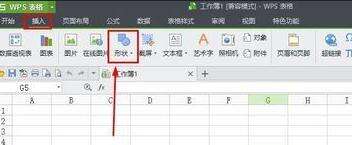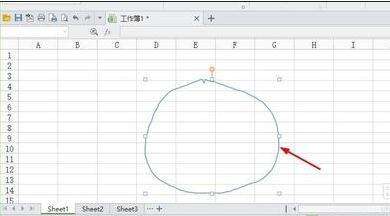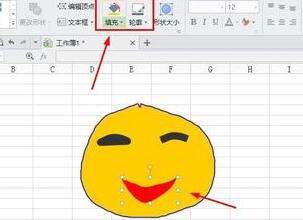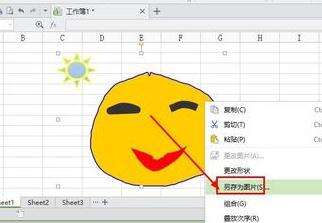WPS表格中怎么手绘简单图画
办公教程导读
收集整理了【WPS表格中怎么手绘简单图画】办公软件教程,小编现在分享给大家,供广大互联网技能从业者学习和参考。文章包含408字,纯文字阅读大概需要1分钟。
办公教程内容图文
形状里面这里的图案非常多,我们这里选择线条中自由曲线,比较常用。
这里的设置对象格式窗口中,我们可以设置填充色以及线条颜色等等。
当然如果自己对绘制的图形某一部分不满意的话,我们可以选择图形,然后点击上方的编辑顶点,这时候就会显示图形顶点,我们可以拖动顶点进行局部调整。
特别多朋友可能会说,我绘制的图像怎么导出为图片呢?其实也是比较简单的,我们按下键盘的ctrl键,鼠标选择所有的部分,然后单击鼠标右键,选择组合。
然后将我们手绘的图片保存到电脑上保存。
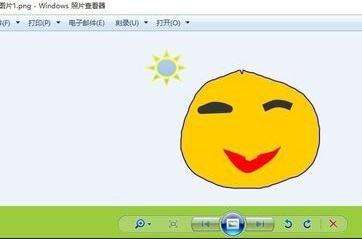
办公教程总结
以上是为您收集整理的【WPS表格中怎么手绘简单图画】办公软件教程的全部内容,希望文章能够帮你了解办公软件教程WPS表格中怎么手绘简单图画。
如果觉得办公软件教程内容还不错,欢迎将网站推荐给好友。